Wie man Videos in VR 3D Videos konvertiert: Eine Schritt-für-Schritt-Anleitung
Virtual Reality (VR)-Videos sind ein immersives Seherlebnis, das dem Benutzer einen realistischen Blick auf die reale oder fiktive Welt ermöglicht. Es verwendet eine Kombination aus 3D-Bildern, computergenerierten Bildern und Audiotechnologie, die es den Zuschauern ermöglicht, ihre Umgebung zu erkunden.
VR-Videos bieten ein echtes 360-Grad-Erlebnis und schaffen ein neues Medium, mit dem Menschen Geschichten erzählen und ihr Publikum ansprechen können. Dank des technologischen Fortschritts ist es jetzt möglich, ein normales Video relativ einfach in ein VR-Format zu konvertieren.
Wenn Sie sich also fragen, wie Sie gewöhnliches Videomaterial in Virtual Reality konvertieren können, können Sie eine spezielle Software verwenden, die die Erkennung und Verfolgung von Merkmalen sowie einen Algorithmus wie Split View nutzt, um dreidimensionale, nahtlose Bilder zu erstellen. Lesen Sie diesen Artikel weiter und wir zeigen Ihnen, wie Sie VR-Videos konvertieren können.
Teil 1: Was ist ein VR-Video und was bringt es uns?
Der aktuelle Trend zu Virtual Reality (VR)-Videos hat sich zu einer beliebten Methode für die Bereitstellung immersiver Inhalte entwickelt. Die VR-Technologie wird häufig für Videospiele verwendet, aber auch zunehmend für andere Zwecke wie Bildung, Training und Therapie eingesetzt.
VR-Video ist eine Art von Video, das für die Betrachtung mit einem VR-Headset konzipiert ist. VR-Videos geben dem Benutzer das Gefühl, sich im Video zu befinden, anstatt es nur anzusehen. Es macht VR-Videos zu einem eindringlichen und fesselnden Erlebnis.

Früher waren Sie vielleicht eher mit 3D- oder 2D-Videos vertraut. 3D-Videos werden mit zwei leicht voneinander entfernten Kameras aufgenommen, während 2D-Videos mit einer einzigen Kamera aufgenommen werden. Dadurch erhalten 3D-Videos eine viel realistischere Tiefenschärfe, so dass es so aussieht, als ob der Betrachter durch ein Fenster in die Szene blickt.
3D-Videos bieten ein einzigartiges Seherlebnis mit Hilfe von Spezialeffekten, wie z.B. Objekten, die sich im dreidimensionalen Raum zu bewegen oder aus dem Bildschirm herauszuspringen scheinen. Für ein noch intensiveres Erlebnis können Sie mit VR-Videos noch weiter eintauchen. Es ermöglicht den Zuschauern, in einer virtuellen Welt zu "leben".
Zum besseren Verständnis sehen Sie sich die Vergleichstabelle unten an:
| Normale Videos | VR Videos | |
| Aufnahmen | Aus einem einzigen Blickwinkel aufgenommen | Aufnahmen aus mehreren Blickwinkeln, so dass ein 360-Grad-Blick auf die Szene möglich ist |
| Mobilität | Der Benutzer ist stationär und kann sich nur innerhalb des Frames des Videos umsehen | Die Benutzer können ihren Kopf in jede beliebige Richtung bewegen und trotzdem das Geschehen sehen |
| Video Zeitleiste | Linear | Nicht-linear |
| Plattformen | Sie können die Videos auf jedem Gerät ansehen | Sie müssen ein VR-Headset verwenden |
| Erlebnis | Gefilmt aus einer einzigen, festen Perspektive, so dass nur das zu sehen ist, was sich im Frame der Kamera befindet | VR-Videos bieten ein viel intensiveres und realistischeres Erlebnis, da sie Ihnen das Gefühl geben, dass Sie sich tatsächlich im Video befinden |
Wondershare Ani3D - Von 2D zu 3D Videos konvertieren, von gut zu großartig.
- Ermöglicht es Ihnen, 3D-Videos in 5 Minuten zu erstellen.
- Die Verarbeitungszeit eines einzelnen Videos entspricht 1:1 der Videolänge.
- Konvertieren Sie jedes beliebige Video in 3D und sehen Sie es auf Ihrem VR-Gerät.
- Einfache und bequeme Bedienung, in 3 Schritten abgeschlossen.
- Unterstützt Stapelverarbeitung.
Teil 2: Schritt-für-Schritt: Konvertieren von Videos in VR 3D Video mit Ani3D
Wenn Sie nach Möglichkeiten suchen, Standardvideos in Virtual Reality (VR)-Videos zu konvertieren, gibt es ein paar Schritte, die Sie unternehmen können. Sie können Software-Tools wie Ani3D verwenden, um den Konvertierungsprozess abzuschließen.
Ani3D verfügt über eine Spitzentechnologie, mit der Sie ganz einfach VR-Videos und 3D-Videos erstellen können. Dies ist mit nur wenigen Klicks möglich, so dass Sie ganz einfach beeindruckende 3D-Videos erstellen können. Ob Sie nun Virtual-Reality-Videos erstellen oder Ihren Videos mehr Tiefe verleihen möchten, Ani3D ist die perfekte Lösung.
Folgen Sie den nachstehenden Schritten, um ein Video mit Ani3D in ein VR 3D-Video zu konvertieren:
Schritt 1: Starten Sie Ani3D auf Ihrem Gerät.
Schritt 2: Klicken Sie auf VR 3D Video > Dateien hinzufügen und laden Sie das Video, das Sie konvertieren möchten, hoch.
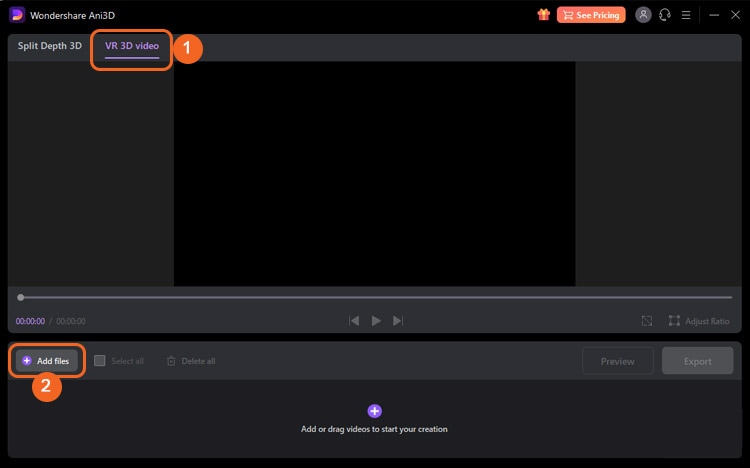
Schritt 3: Wenn Sie die Videogröße ändern möchten, klicken Sie auf "Verhältnis anpassen".

Schritt 4: Klicken Sie auf Vorschau, um sicherzustellen, dass das Video korrekt abgespielt wird und um das Ergebnis zu überprüfen.
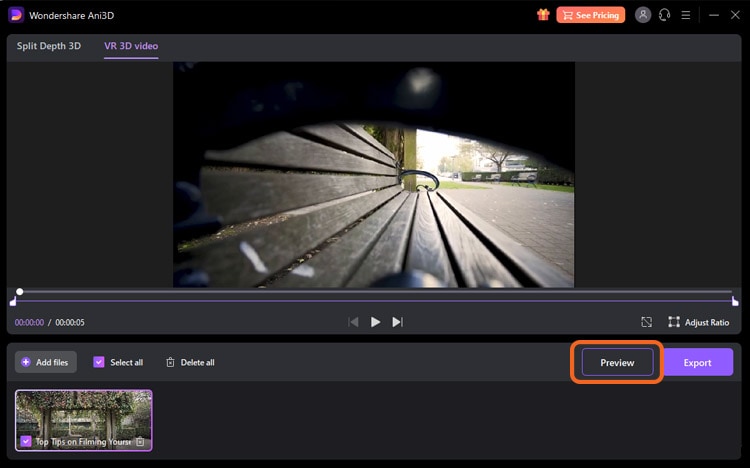
Schritt 5: Wenn alles gut aussieht, speichern Sie das Video, indem Sie auf Exportieren > Anpassung der Exporteinstellung > Exportieren klicken.
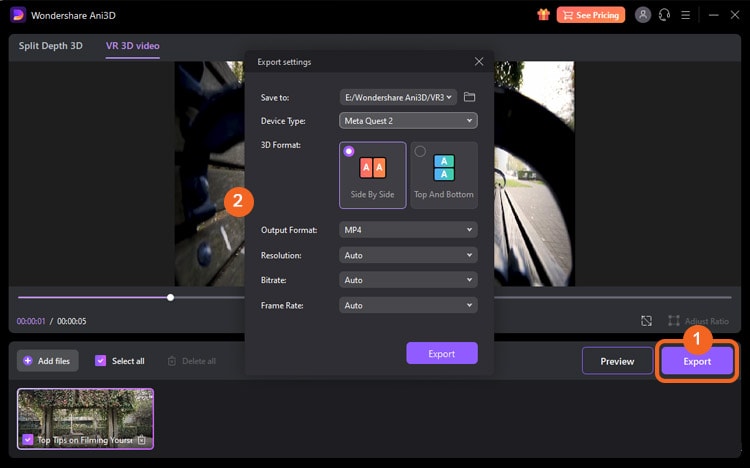
Das war's. Jetzt können Sie jedes Video in ein VR-Video verwandeln.
Teil 3: 2D-Videos mit Ani3D ganz einfach in 3D-Videos umwandeln
Nachdem Sie gelernt haben, wie man ein Video in ein VR 3D-Video konvertiert, fragen Sie sich vielleicht auch, wie man ein 2D- in ein 3D-Video konvertiert. Glücklicherweise können Sie auch Ani3D verwenden, um diese Aufgabe zu erledigen. Mit dem Split Depth 3D-Modus können Sie Ihrem Video ganz einfach eine zusätzliche Dimension hinzufügen und beeindruckende, hochwertige 3D-Videos erstellen.
Alles, was Sie tun müssen, ist, das Video auszuwählen, das Sie konvertieren möchten, und Ani3D erledigt den Rest. Dann haben Sie im Handumdrehen ein großartiges 3D-Video.
Wie man 2D-Videos in 3D-Videos mit Ani3D konvertiert:
Schritt 1: Starten Sie Ani3D auf Ihrem Gerät.
Schritt 2: Klicken Sie auf Split Depth 3D > Dateien hinzufügen und laden Sie das Video, das Sie konvertieren möchten, hoch.
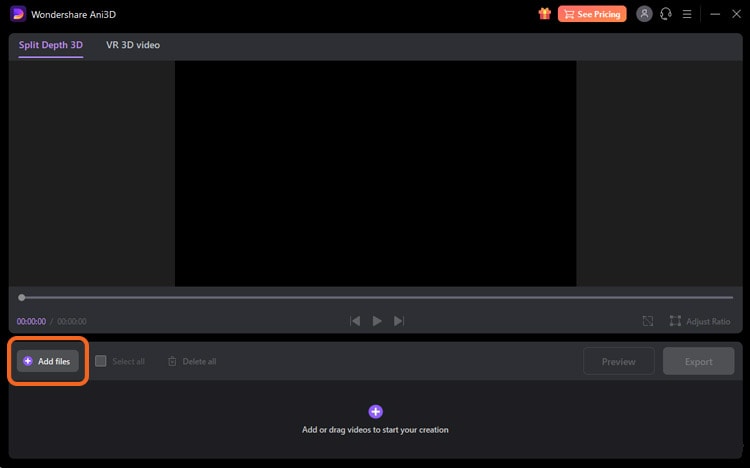
Schritt 3: Sobald Sie das Video importiert haben, klicken Sie auf Vorschau.
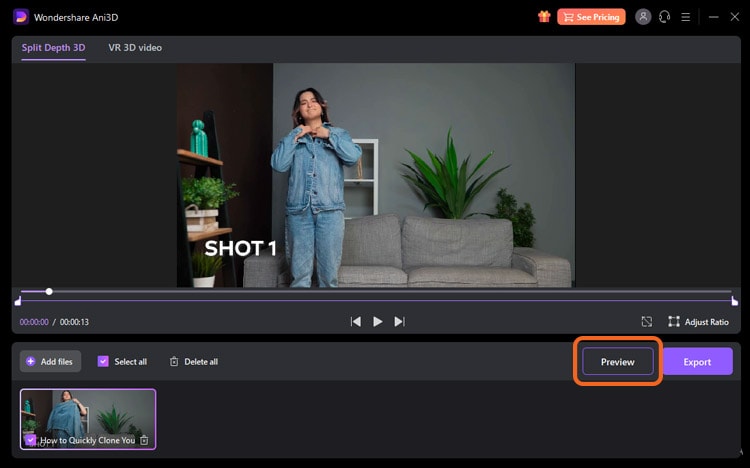
Schritt 4: Klicken Sie auf Exportieren > Passen Sie die Exporteinstellungen an > Exportieren, um das konvertierte Video zu speichern.
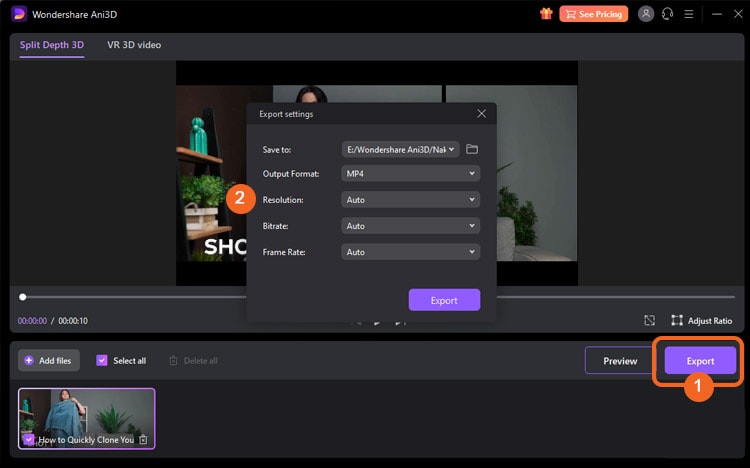
FAQs
1. Wie konvertiere ich VR in 360-Grad-Videos?
Es gibt einige verschiedene Möglichkeiten, VR in 360-Grad-Videos zu konvertieren. Die erste besteht darin, einen VR-Player zu verwenden, der die Wiedergabe von 360-Grad-Videos unterstützt. So können Sie VR-Videos auf Ihrem Computer oder Mobilgerät ansehen.
Eine andere Möglichkeit, VR-Videos in 360°-Videos zu konvertieren, ist die Verwendung eines VR-Video Converters. Damit können Sie VR-Videos in ein Format konvertieren, das auf einem 360-Grad-Videoplayer wiedergegeben werden kann. Ansonsten können Sie auch eine VR-Kamera verwenden, um 360-Grad-Videos aufzunehmen. Damit erhalten Sie die beste Videoqualität, aber es ist auch die teuerste Option.
2. Wie kann ich VR-Videos wie normale Videos ansehen?
Normalerweise benötigen Sie ein VR-Headset, um VR-Videos in vollem Umfang erleben zu können. Wenn Sie sie jedoch wie normale Videos ansehen möchten, müssen Sie VR-Videos möglicherweise mit einer Converter-Software in normale Videos umwandeln. Damit können Sie die Videos auf einem herkömmlichen Bildschirm ansehen, ohne dass Sie ein VR-Headset benötigen.
3. Kann ich VR-Videos ohne VR abspielen?
Nein, Sie können keine VR-Videos ohne VR-Ausrüstung abspielen. VR-Videos sind so konzipiert, dass sie mit VR-Headsets und Controllern abgespielt werden können, um ein immersives Erlebnis zu schaffen. Ohne VR-Ausrüstung können Sie die volle Wirkung des Videos nicht erleben.
Es gibt jedoch alternative Möglichkeiten, VR-Videos ohne VR zu sehen. Erstens können Sie Google Cardboard verwenden, eine günstigere Alternative zu VR-Headsets. Eine andere Möglichkeit ist die Installation von VR-Apps auf Ihrem Computerbildschirm oder Telefon. Sie werden nicht das gleiche Erlebnis haben wie in einem VR-Headset, aber es ist trotzdem möglich, VR-Videos anzusehen.
Fazit
Das Konvertieren von Videos in das VR 3D-Format ist nicht so schwierig, wie es vielleicht scheint. Befolgen Sie die Schritte in diesem Leitfaden und Sie werden es im Handumdrehen schaffen. Ani3D ist ein großartiges Tool für diesen Zweck und es ist einfach zu bedienen. Mit nur wenigen Klicks können Sie jedes Video in das VR 3D-Format konvertieren.
Sie könnten auch mögen
Wasserzeichen von Schulfotos entfernen: Sauberes Bild zum Schulabschluss erstellen
Um ein sauberes und wasserzeichenfreies Foto vom Schulabschluss zu erhalten, das Sie in den sozialen Medien teilen können, stellen wir Ihnen in diesem Beitrag 3 einfach anzuwendende Methoden vor, mit denen Sie Wasserzeichen von Fotos entfernen können
6 GIF Wasserzeichen Remover: Entfernen Sie Wasserzeichen aus GIFs mit Leichtigkeit
Diese sechs kostenlosen Methoden zum Entfernen von Wasserzeichen aus GIFs funktionieren hervorragend! Sie sehen GIF Wasserzeichen Remover Tools für PCs, Online-Plattformen und mobile Anwendungen.
Wie man ein Logo in ein Online-/Mobil-/PC-Video einfügt: 9 Methoden
Es gibt viele Gründe, warum Sie ein Logo in ein Video einfügen möchten, aber kennen Sie auch die vielen Möglichkeiten, wie Sie das tun können? In unserem heutigen Review erfahren Sie, wie Sie ein Logo in ein Video einfügen können!
Wie man auf dem Handy/PC/Online eine Person auf einem Foto ausschneidet
Möchten Sie lernen, wie man eine Person aus einem Foto herausschneidet? In diesem Artikel werden die besten Methoden zum Entfernen unerwünschter Personen aus Ihren Bildern beschrieben.
4 Methoden zur Verbesserung der Fotoauflösung mit KI (Online oder Desktop)
Die Bearbeitung und Weitergabe von Bildern kann deren Qualität beeinträchtigen. Wenn Sie Bilder in HD bevorzugen, können Sie sich hier über einige Online-Tools mit Super-Resolution informieren.
12 Kostenlose Stimmwechsler für Mac - Entfesseln Sie das Potenzial Ihrer Stimme
Sind Sie noch auf der Suche nach dem besten Stimmwechsler für Mac? In diesem Artikel finden Sie elf ausgezeichnete Optionen.
Top 15 YouTube GIF Maker: GIFs einfach und kostenlos erstellen
Sind Sie noch auf der Suche nach der perfekten YouTube-GIF-Maker-App? Nun, diese Anleitung bietet Ihnen 14 Online Kostenlose Optionen und eine Desktop Lösung.




